Menambahkan jenis item kerja ke backlog dan papan
Layanan Azure DevOps | Azure DevOps Server 2022 - Azure DevOps Server 2019
Penting
Artikel ini berlaku untuk kustomisasi proyek untuk model proses XML yang Dihosting dan XML lokal. Untuk model proses Warisan, lihat Menyesuaikan backlog atau papan Anda untuk proses. Untuk gambaran umum model proses, lihat Menyesuaikan pengalaman pelacakan kerja Anda.
Untuk memenuhi proses bisnis tertentu, tim Anda mungkin ingin melacak jenis item kerja (WITs) tambahan sebagai persyaratan atau sebagai tugas. Dengan cara ini, Anda dapat menambahkannya dan melacaknya dalam produk dan sprint backlog atau papan dan Taskboard.
Misalnya, Anda mungkin ingin melacak berbagai jenis persyaratan berdasarkan pelanggan target mereka, atau berbagai jenis bug berdasarkan sumbernya. Di sini tim Fabrikam Fiber telah menambahkan Wit Aplikasi Layanan untuk melacak pekerjaan yang mendukung tim layanan pelanggan mereka.
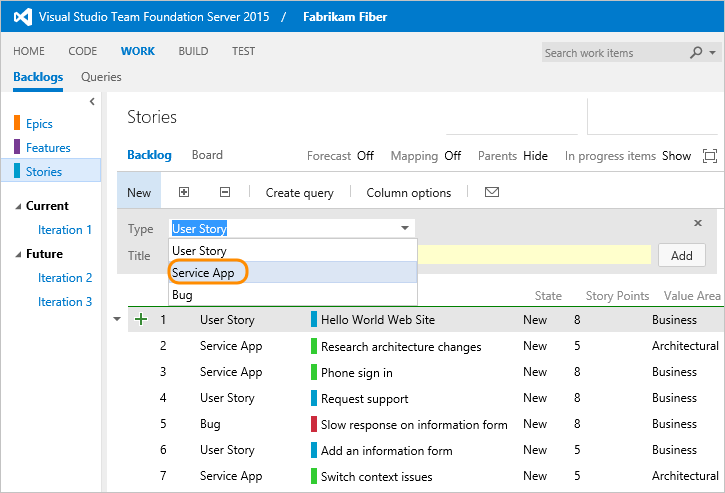
Tip
Jika yang ingin Anda lakukan adalah menambahkan bug ke backlog dan papan Anda, lihat Menampilkan bug di backlog dan papan untuk membuat pilihan tim Anda. Jika Anda ingin menambahkan WIT dan backlog portofolio lain, lihat Menambahkan tingkat backlog portofolio.
Untuk menambahkan WIT untuk melacak sebagai persyaratan, tugas, atau sebagai bug, lakukan langkah-langkah yang sesuai:
- Menambahkan WIT untuk dilacak sebagai persyaratan
- Menambahkan WIT untuk dilacak sebagai tugas
- Menambahkan WIT ke Kategori Bug
Catatan
Kami menyarankan agar Anda menambahkan WIT ke satu dan hanya salah satu kategori berikut: Kategori Persyaratan, Kategori Tugas, atau Kategori Bug. Sistem mencegah Anda menambahkan WIT yang sama ke Kategori Persyaratan dan Kategori Tugas. WIT yang Anda tambahkan ke Kategori Bug akan mengikuti perilaku bug yang ditetapkan untuk tim.
Urutan kustomisasi
Urutan kustomisasi model proses XML yang dihosting
Catatan
Gunakan panduan berikut jika Anda menyesuaikan proses Anda melalui impor/ekspor file definisi. Jika tidak, jika Anda menyesuaikan proses Anda melalui antarmuka pengguna admin, lihat Menambahkan atau mengubah jenis item kerja kustom untuk proses.
Anda akan membuat perubahan pada file definisi proses, lalu mengimpor proses tersebut untuk memperbarui proyek yang ada atau menggunakan proses untuk membuat proyek.
- Jika Anda bukan pemilik organisasi atau anggota grup Administrator Koleksi Proyek, tambahkan.
- Ekspor proses yang ingin Anda perbarui
- Jika Anda baru mengkustomisasi proses, baca Menyesuaikan proses untuk impor.
Urutan kustomisasi model proses XML lokal
Anda akan terlebih dahulu mengekspor file definisi pelacakan kerja, memperbaruinya, lalu mengimpornya ke proyek Anda.
- Jika Anda bukan anggota grup Administrator Proyek atau Administrator Koleksi Proyek, tambahkan.
- Perbarui proyek Anda untuk mengaktifkan fitur terbaru
- Ekspor objek berikut dari proyek Anda:
- WIT yang ingin Anda tambahkan ke backlog dan papan (jika Anda belum membuatnya, lakukan sekarang)
- ProcessConfiguration
- Jika Anda baru menyesuaikan objek pelacakan kerja, biasakan diri Anda dengan sumber daya berikut:
- Menambahkan atau mengubah bidang
- Menambahkan atau mengubah jenis item kerja
- Referensi XML ProcessConfiguration.
Menambahkan WIT untuk melacaknya seperti persyaratan
WIT yang Anda tambahkan ke Kategori Persyaratan muncul di backlog produk dan papan. Anda harus memastikan bahwa definisi WIT berisi bidang yang diperlukan untuk mendukung alat perencanaan Agile.
Ekspor proses Anda (XML yang Dihosting) atau file definisi Anda (XML Lokal) seperti yang ditunjukkan dalam Langkah pertama.
Edit definisi WIT untuk mendukung alat perencanaan.
Kustomisasi / Sintaks untuk menambahkan atau memperbarui
Bidang Peringkat Tumpukan (Agile, CMMI)
<FIELD name="Stack Rank" refname="Microsoft.VSTS.Common.StackRank" type="Double" reportable="dimension"> <HELPTEXT>Work first on items with lower-valued stack rank. Set in triage. </HELPTEXT> </FIELD>Bidang Prioritas Backlog (Scrum)
<FIELD name="Backlog Priority" refname="Microsoft.VSTS.Common.BacklogPriority" type="Double" reportable="detail" />Bidang Area Nilai
<FIELD name="Value Area" refname="Microsoft.VSTS.Common.ValueArea" type="String"> <REQUIRED /> <ALLOWEDVALUES> <LISTITEM value="Architectural" /> <LISTITEM value="Business"/> </ALLOWEDVALUES> <DEFAULT from="value" value="Business" /> <HELPTEXT>Business = delivers value to a user or another system; Architectural = work to support other stories or components </HELPTEXT> </FIELD>Bidang Jenis Persyaratan (CMMI)
<FIELD name="Requirement Type" refname="Microsoft.VSTS.CMMI.RequirementType" type="String" reportable="dimension"> <REQUIRED /> <ALLOWEDVALUES> <LISTITEM value="Scenario" /> <LISTITEM value="Quality of Service" /> <LISTITEM value="Functional" /> <LISTITEM value="Operational" /> <LISTITEM value="Interface" /> <LISTITEM value="Security" /> <LISTITEM value="Safety" /> <LISTITEM value="Business Objective" /> <LISTITEM value="Feature" /> </ALLOWEDVALUES> <DEFAULT from="value" value="Functional" /> </FIELD>WORKFLOWbagian Perbarui atau verifikasi bagianWORKFLOWsebagai berikut:- Agile, Cerita Pengguna: Menambahkan transisi dari
ActivekeRemoveddanResolvedkeRemoved; menghapus aturan yang mengisiActivated BydanActivated Datebidang saat status=Resolved - Scrum, Item backlog produk: Tambahkan transisi dari
CommittedkeRemoved
Jika Anda telah menyesuaikanWORKFLOW, pastikan untuk menentukan pemetaan state-to-metastate yang diperlukan di bagian ProcessConfigurationRequirementBacklog.
FORMbagian Tambahkan atau verifikasi bidang berikut telah ditambahkan ke bagianFORM:- Lincah:
<Control FieldName="Microsoft.VSTS.Scheduling.StoryPoints" Type="FieldControl" Label="Story Points" LabelPosition="Left" /> <Control FieldName="Microsoft.VSTS.Common.ValueArea" Type="FieldControl" Label="Value area" LabelPosition="Left" />- CMMI:
<Control Type="FieldControl" FieldName="Microsoft.VSTS.Scheduling.Size" Label="Size" LabelPosition="Left" /> <Control Type="FieldControl" FieldName="Microsoft.VSTS.CMMI.RequirementType" Label="Type" LabelPosition="Left" /> <Control FieldName="Microsoft.VSTS.Common.ValueArea" Type="FieldControl" Label="Value area" LabelPosition="Left" />- Scrum:
<Control FieldName="Microsoft.VSTS.Scheduling.Effort" Type="FieldControl" Label="Effort" LabelPosition="Left" /> <Control FieldName="Microsoft.VSTS.Common.ValueArea" Type="FieldControl" Label="Value area" LabelPosition="Left" />- Agile, Cerita Pengguna: Menambahkan transisi dari
Edit definisi Kategori. Tambahkan WIT ke kategori Persyaratan. Di sini kita menambahkan Aplikasi Layanan.
<CATEGORY name="Requirement Category" refname="Microsoft.RequirementCategory"> <DEFAULTWORKITEMTYPE name="User Story" /> <WORKITEMTYPE name="Service App" /> </CATEGORY>Perbarui atau verifikasi definisi ProcessConfiguration:
RequirementBacklogbagian untuk WIT yang Anda tambahkan. Secara khusus, pastikan bahwa kondisi berikut terpenuhi:- Memetakan awal setiap status alur kerja ke
type="Proposed" - Memetakan setiap status alur kerja perantara yang ingin Anda tampilkan di papan
type="InProgress" - Memetakan akhir setiap status alur kerja ke
type="Complete" - Pastikan Anda hanya memiliki satu Status yang dipetakan ke
type="Complete"
Misalnya, tambahkan status alur kerja Tertunda:
<States> <State value="New" type="Proposed" /> <State value="Active" type="InProgress" /> <State value="Pending" type="InProgress" /> <State value="Resolved" type="InProgress" /> <State value="Closed" type="Complete" /> </States>- Memetakan awal setiap status alur kerja ke
Tambahkan definisi warna WIT ke bagian ProcessConfiguration
WorkItemColors. Contohnya:<WorkItemColor primary="FF33CC33" secondary="FFD6F5D6" name="Service App" />Perbarui proyek Anda:
- XML yang dihosting: Impor proses Anda.
- XML lokal: Impor file definisi yang Anda perbarui dalam urutan ini:
a. WIT b. Kategori
c. ProcessConfiguration
Menambahkan WIT untuk melacaknya seperti tugas
WIT yang Anda tambahkan ke Kategori Tugas muncul di backlog sprint dan papan tugas. WIT yang Anda tambahkan harus menentukan bidang yang diperlukan untuk mendukung alat perencanaan Agile.
Ekspor proses Anda (XML yang Dihosting) atau file definisi Anda (XML Lokal) seperti yang ditunjukkan dalam Langkah pertama.
Edit definisi WIT untuk mendukung alat perencanaan.
Kustomisasi / Sintaks untuk menambahkan atau memperbarui
Bidang Peringkat Tumpukan (Agile, CMMI)
<FIELD name="Stack Rank" refname="Microsoft.VSTS.Common.StackRank" type="Double" reportable="dimension"> <HELPTEXT>Work first on items with lower-valued stack rank. Set in triage. </HELPTEXT> </FIELD>** Bidang Prioritas Backlog** (Scrum)
<FIELD name="Backlog Priority" refname="Microsoft.VSTS.Common.BacklogPriority" type="Double" reportable="detail" />Bidang aktivitas (Agile, Scrum)
<FIELD name="Activity" refname="Microsoft.VSTS.Common.Activity" type="String" reportable="dimension"> <HELPTEXT>Type of work involved</HELPTEXT> <SUGGESTEDVALUES> <LISTITEM value="Development" /> <LISTITEM value="Testing" /> <LISTITEM value="Requirements" /> <LISTITEM value="Design" /> <LISTITEM value="Deployment" /> <LISTITEM value="Documentation" /> </SUGGESTEDVALUES> </FIELD>Bidang disiplin (CMMI)
<FIELD name="Discipline" refname="Microsoft.VSTS.Common.Discipline" type="String" reportable="dimension"> <ALLOWEDVALUES> <LISTITEM value="Analysis" /> <LISTITEM value="User Experience" /> <LISTITEM value="User Education" /> <LISTITEM value="Development" /> <LISTITEM value="Test" /> </ALLOWEDVALUES> </FIELD>Bidang Kerja yang tersisa (semua)
<FIELD name="Remaining Work" refname="Microsoft.VSTS.Scheduling.RemainingWork" type="Double" reportable="measure" formula="sum"> <HELPTEXT> An estimate of the work remaining to complete the task (in person hours) </HELPTEXT> </FIELD>Bidang penjadwalan tambahan (Agile, CMMI)
<FIELD name="Original Estimate" refname="Microsoft.VSTS.Scheduling.OriginalEstimate" type="Double" reportable="measure" formula="sum"> <HELPTEXT> The original estimate of work required to complete the task (in person hours)</HELPTEXT> </FIELD> <FIELD name="Remaining Work" refname="Microsoft.VSTS.Scheduling.RemainingWork" type="Double" reportable="measure" formula="sum"> <HELPTEXT>An estimate of the work remaining to complete the task (in person hours) </HELPTEXT> </FIELD> <FIELD name="Completed Work" refname="Microsoft.VSTS.Scheduling.CompletedWork" type="Double" reportable="measure" formula="sum"> <HELPTEXT> The work that has been completed for this task (in person hours) <HELPTEXT> </FIELD> <FIELD name="Start Date" refname="Microsoft.VSTS.Scheduling.StartDate" type="DateTime" reportable="dimension" /> <FIELD name="Finish Date" refname="Microsoft.VSTS.Scheduling.FinishDate" type="DateTime" reportable="dimension" />WORKFLOWbagian
Perbarui atau verifikasi bagianWORKFLOWsebagai berikut:- Agile, Cerita Pengguna: Menambahkan transisi dari
ActivekeRemoveddanResolvedkeRemoved; menghapus aturan yang mengisiActivated BydanActivated Datebidang saat status=Resolved - Scrum, Item backlog produk: Tambahkan transisi dari
CommittedkeRemoved
Jika Anda telah menyesuaikanWORKFLOW, pastikan untuk menentukan pemetaan state-to-metastate yang diperlukan di bagian ProcessConfigurationTestBacklog.
FORMbagian
Tambahkan atau verifikasi bidang berikut telah ditambahkan ke bagianFORM:- Lincah:
<Control FieldName="Microsoft.VSTS.Scheduling.StoryPoints" Type="FieldControl" Label="Story Points" LabelPosition="Left" /> <Control FieldName="Microsoft.VSTS.Common.ValueArea" Type="FieldControl" Label="Value area" LabelPosition="Left" />- CMMI:
<Control Type="FieldControl" FieldName="Microsoft.VSTS.Scheduling.Size" Label="Size" LabelPosition="Left" /> <Control FieldName="Microsoft.VSTS.Common.ValueArea" Type="FieldControl" Label="Value area" LabelPosition="Left" />- Scrum:
<Control FieldName="Microsoft.VSTS.Scheduling.Effort" Type="FieldControl" Label="Effort" LabelPosition="Left" /> <Control FieldName="Microsoft.VSTS.Common.ValueArea" Type="FieldControl" Label="Value area" LabelPosition="Left" />- Agile, Cerita Pengguna: Menambahkan transisi dari
Edit definisi Kategori. Tambahkan WIT ke kategori Tugas. Di sini kita menambahkan Tugas Layanan.
<CATEGORY name="Task Category" refname="Microsoft.TaskCategory"> <DEFAULTWORKITEMTYPE name="Task" /> <WORKITEMTYPE name="Service Task" /> </CATEGORY>Perbarui atau verifikasi definisi ProcessConfiguration:
TaskBacklogbagian untuk WIT yang Anda tambahkan.
Secara khusus, pastikan bahwa kondisi berikut terpenuhi:- Memetakan awal setiap status alur kerja ke
type="Proposed" - Memetakan setiap status alur kerja perantara yang ingin Anda tampilkan di papan tugas ke
type="InProgress" - Memetakan akhir setiap status alur kerja ke
type="Complete" - Pastikan Anda hanya memiliki satu Status yang dipetakan ke
type="Complete"
Misalnya, tambahkan status
Blockedalur kerja:<States> <State value="New" type="Proposed" /> <State value="Active" type="InProgress" /> <State value="Blocked" type="InProgress" /> <State value="Resolved" type="InProgress" /> <State value="Closed" type="Complete" /> </States>- Memetakan awal setiap status alur kerja ke
Tambahkan definisi warna WIT ke bagian ProcessConfiguration
WorkItemColors. Contohnya:<WorkItemColor primary="FFF2CB1D" secondary="FFF6F5D2" name="Service Task" />Perbarui proyek Anda:
- XML yang dihosting: Impor proses Anda.
- XML lokal: Impor file definisi yang Anda perbarui dalam urutan ini:
a. KECERDASAN
b. Kategori
c. ProcessConfiguration
Konfirmasikan bahwa Anda dapat menambahkan WIT ke papan tugas. Buka halaman papan tugas, atau refresh halaman jika sudah terbuka.
Anda akan dapat memilih Tugas atau Tugas Layanan sebagai item kerja tertaut ke cerita pengguna.
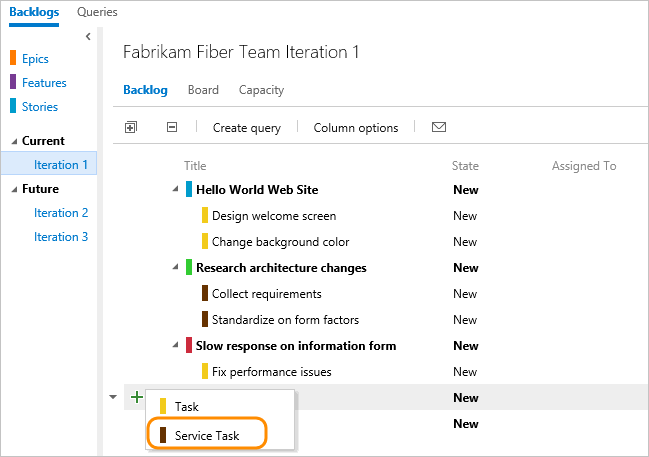
Pada papan tugas, seret item kerja untuk memperbarui statusnya. Anda akan melihat bahwa Anda tidak dapat menyeret item ke kolom yang statusnya tidak valid. Misalnya, Anda tidak dapat menyeret Tugas ke status Diblokir, atau Tugas ke dalam status teratasi. Jika Anda ingin menggunakan status ini, tambahkan ke definisi alur kerja untuk definisi WIT yang sesuai.
Menambahkan WIT ke Kategori Bug
WIT yang Anda tambahkan ke Kategori Bug akan diperlakukan berdasarkan pengaturan tim. Karena WIT ini dapat diperlakukan baik sebagai persyaratan atau tugas, mereka harus memenuhi persyaratan alat perencanaan Agile untuk persyaratan dan tugas.
Ekspor proses Anda (XML yang Dihosting) atau file definisi Anda (XML Lokal) seperti yang ditunjukkan dalam Langkah pertama.
Edit definisi WIT untuk mendukung alat perencanaan dengan memenuhi kondisi yang tercantum untuk Langkah 2 Tambahkan WIT untuk melacak sebagai persyaratan dan Menambahkan WIT untuk dilacak sebagai tugas.
Edit definisi Kategori. Tambahkan WIT ke Kategori Bug. Di sini kita menambahkan dua WIT.
<CATEGORY name="Bug Category" refname="Microsoft.BugCategory"> <DEFAULTWORKITEMTYPE name="Bug" /> <WORKITEMTYPE name="Service Bug" /> <WORKITEMTYPE name="Feedback" /> </CATEGORY>Perbarui atau verifikasi definisi ProcessConfiguration:
BugWorkItemsbagian untuk WIT yang Anda tambahkan.Secara khusus, pastikan bahwa kondisi berikut terpenuhi:
- Memetakan awal setiap status alur kerja ke
type="Proposed" - Memetakan setiap status alur kerja perantara yang ingin Anda tampilkan di papan atau Papan Tugas ke
type="InProgress" - Memetakan akhir setiap status alur kerja ke
type="Complete" - Pastikan Anda hanya memiliki satu Status yang dipetakan ke
type="Complete"
Misalnya, tambahkan status
Investigatealur kerja:<States> <State value="New" type="Proposed" /> <State value="Active" type="InProgress" /> <State value="Investigate" type="InProgress" /> <State value="Resolved" type="InProgress" /> <State value="Closed" type="Complete" /> </States>- Memetakan awal setiap status alur kerja ke
Tambahkan definisi warna WIT ke bagian ProcessConfiguration
WorkItemColors. Contohnya:<WorkItemColor primary="FFF2CB1D" secondary="FFF6F5D2" name="Service Bug" /> <WorkItemColor primary="FFFF00FF" secondary="FFFFCCFF" name="Feedback" />Perbarui proyek Anda:
- XML yang dihosting: Impor proses Anda.
- XML lokal: Impor file definisi yang Anda perbarui dalam urutan ini:
a. KECERDASAN
b. Kategori
c. ProcessConfiguration
Konfirmasikan bahwa WIT muncul di backlog dan papan seperti yang diharapkan dan Anda dapat menambahkannya melalui backlog seperti yang diharapkan.
Mengimpor dan mengekspor file definisi (XML lokal)
Gunakan perintah witadmin untuk mengimpor dan mengekspor file definisi. Untuk detailnya, lihat witAdmin: Menyesuaikan dan mengelola objek untuk melacak pekerjaan.
Tip
Dengan witadmin, Anda dapat mengimpor dan mengekspor file definisi. Alat lain yang dapat Anda gunakan termasuk Editor Proses (mengharuskan Anda telah menginstal versi Visual Studio). Instal editor Templat Proses dari Visual Studio Marketplace.
- Buka jendela Prompt Perintah sesuai dengan instruksi yang disediakan di witAdmin: Menyesuaikan dan mengelola objek untuk pekerjaan pelacakan. Contohnya:
Masukkan
witadminperintah, ganti data Anda untuk argumen yang ditampilkan. Misalnya, untuk mengimpor WIT:witadmin importwitd /collection:CollectionURL /p:"ProjectName" /f:"DirectoryPath\WITDefinitionFile.xml"Untuk CollectionURL , tentukan URL koleksi proyek dan untuk ProjectName tentukan nama proyek yang ditentukan dalam koleksi. Anda harus menentukan URL dalam format berikut:
http://ServerName:Port/VirtualDirectoryName/CollectionName.Untuk DirectoryPath, tentukan jalur ke
WorkItem Tracking/TypeDefinitionsfolder yang menyimpan templat proses yang Anda unduh. Jalur direktori harus mengikuti struktur ini:Drive:\TemplateFolder\WorkItem Tracking\TypeDefinitions.Misalnya, impor ServiceApp WIT:
witadmin importwitd /collection:"http://MyServer:8080/tfs/DefaultCollection"/p:MyProject /f:"DirectoryPath/ServiceApp.xml"
Gunakan perintah ini untuk mengekspor dan mengimpor WIT, kategori, dan konfigurasi proses:
witadmin exportwitd /collection:CollectionURL /p:"ProjectName" /n:TypeName /f:"DirectoryPath\WITDefinitionFile.xml"
witadmin importwitd /collection:CollectionURL /p:"ProjectName" /f:"DirectoryPath\WITDefinitionFile.xml"
witadmin exportcategories /collection:"CollectionURL" /p:"ProjectName" /f:"DirectoryPath/categories.xml"
witadmin importcategories /collection:"CollectionURL" /p:"ProjectName" /f:"DirectoryPath/categories.xml"
witadmin exportprocessconfig /collection:"CollectionURL" /p:"ProjectName" /f:"DirectoryPath/ProcessConfiguration.xml"
witadmin importprocessconfig /collection:"CollectionURL" /p:"ProjectName" /f:"DirectoryPath/ProcessConfiguration.xml"
Artikel terkait
Kami baru saja menunjukkan cara menambahkan WIT lain ke backlog atau papan Anda. Namun, jika Anda ingin menambahkan WIT lain untuk bertindak sebagai backlog portofolio, lihat Menambahkan backlog portofolio.
Lihat Menyesuaikan pengalaman pelacakan kerja Anda untuk gambaran umum semua opsi yang tersedia untuk menyesuaikan objek pelacakan kerja.
Untuk mempelajari bagaimana elemen hierarkis atau berlapis ditampilkan di backlog atau papan, lihat Bagaimana backlog dan papan menampilkan item hierarkis (berlapis).